win11的用户名和密码输入不了怎么办 win11开机不能输入密码修复方法
更新时间:2024-01-31 10:02:55作者:runxin
当用户在给win11系统设置开机密码之后,每次在启动电脑的过程中都需要通过输入用户名和密码才能登录进入,可是近日有小伙伴却遇到了win11电脑在开机时出现不能输入密码登录的情况,对此win11的用户名和密码输入不了怎么办呢?这里小编就给大家讲解一下win11开机不能输入密码修复方法。
具体方法如下:
1、首先我们按“Windows 徽标键+R”,输入 “msconfig”,回车。
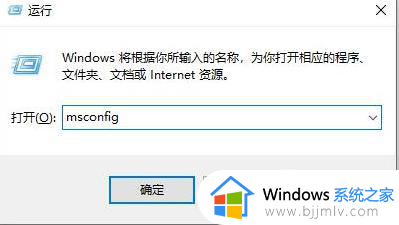
2、接着按“服务”》“隐藏所有 Microsoft 服务”》“全部禁用”。
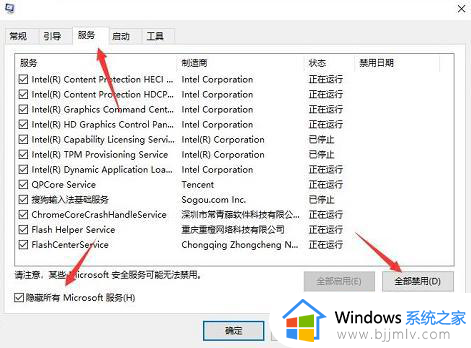
3、之后启动任务管理器,点击“启动”选项卡,将所有启动项都“禁用”。

4、当我们设置完成后重启电脑,应该就可以解决win11密码无法输入的问题所在。
以上就是小编给大家介绍的win11开机不能输入密码修复方法了,有遇到相同问题的用户可参考本文中介绍的步骤来进行修复,希望能够对大家有所帮助。
win11的用户名和密码输入不了怎么办 win11开机不能输入密码修复方法相关教程
- win11开机不能输入密码怎么办 win11开机无法输入密码如何修复
- win11不能输入wifi密码怎么办 win11无法输入wifi密码解决方案
- win11打开wifi输入不了密码怎么办 win11电脑WiFi无法输入密码修复方法
- win11开机无法输入密码怎么办 win11开机不能输入密码解决方法
- win11怎么直接进入桌面不输入密码 win11开机不输密码进入桌面设置方法
- win11输入网络凭据的用户名和密码是什么
- win11直接开机不输密码设置方法 win11直接进入桌面不输入密码怎么设置
- win11共享文件夹需要输入用户名和密码如何处理
- win11不输入密码直接登录设置方法 win11免密码登录怎么设置
- win11自动登录不用输入密码怎么操作 win11电脑如何设置不用输入密码
- win11恢复出厂设置的教程 怎么把电脑恢复出厂设置win11
- win11控制面板打开方法 win11控制面板在哪里打开
- win11开机无法登录到你的账户怎么办 win11开机无法登录账号修复方案
- win11开机怎么跳过联网设置 如何跳过win11开机联网步骤
- 怎么把win11右键改成win10 win11右键菜单改回win10的步骤
- 怎么把win11任务栏变透明 win11系统底部任务栏透明设置方法
win11系统教程推荐
- 1 怎么把win11任务栏变透明 win11系统底部任务栏透明设置方法
- 2 win11开机时间不准怎么办 win11开机时间总是不对如何解决
- 3 windows 11如何关机 win11关机教程
- 4 win11更换字体样式设置方法 win11怎么更改字体样式
- 5 win11服务器管理器怎么打开 win11如何打开服务器管理器
- 6 0x00000040共享打印机win11怎么办 win11共享打印机错误0x00000040如何处理
- 7 win11桌面假死鼠标能动怎么办 win11桌面假死无响应鼠标能动怎么解决
- 8 win11录屏按钮是灰色的怎么办 win11录屏功能开始录制灰色解决方法
- 9 华硕电脑怎么分盘win11 win11华硕电脑分盘教程
- 10 win11开机任务栏卡死怎么办 win11开机任务栏卡住处理方法
win11系统推荐
- 1 番茄花园ghost win11 64位标准专业版下载v2024.07
- 2 深度技术ghost win11 64位中文免激活版下载v2024.06
- 3 深度技术ghost win11 64位稳定专业版下载v2024.06
- 4 番茄花园ghost win11 64位正式免激活版下载v2024.05
- 5 技术员联盟ghost win11 64位中文正式版下载v2024.05
- 6 系统之家ghost win11 64位最新家庭版下载v2024.04
- 7 ghost windows11 64位专业版原版下载v2024.04
- 8 惠普笔记本电脑ghost win11 64位专业永久激活版下载v2024.04
- 9 技术员联盟ghost win11 64位官方纯净版下载v2024.03
- 10 萝卜家园ghost win11 64位官方正式版下载v2024.03